Основы работы с редактором локальной групповой политики в ОС Windows 10
Групповые политики — это параметры, управляющие функционированием системы. Групповая политика упрощает администрирование, предоставляя администраторам централизованный контроль над привилегиями, правами и возможностями пользователей и компьютеров.
Изменять групповые политики можно с помощью Редактора локальной групповой политики.
В редакциях операционной системы Windows 7 Starter, Home Basic и Home Premium редактор локальной групповой политики недоступен. Также он недоступен в редакциях Home Windows 8 и 10.
Групповые политики в Windows 10 позволяют управлять различными штатными средствами системы:
- Политики для настройки встроенного брандмауэра Windows;
- Политики для управления электропитанием;
- Политики для настройки панели управления, панели задач и др.
- Политики для настройки антивирусной защиты;
- Политики для управления подключаемых устройств;
- Политики для настройки штатных средств шифрования
- Политики для настройки штатного браузера;
- Политики для настройки беспроводных сетей и многое многое другое.
Для настройки параметров в операционной системе MS Windows 10 используется оснастка Редактор локальной групповой политики. Данная оснастка служит для просмотра и редактирования объектов групповой политики (Group Policy Object, GPO), в которых хранятся параметры локальных политик для компьютера и пользователей.
Оснастку Редактор объектов групповой политики можно запустить, например, введя в окне Выполнить, либо в поисковой строке gpedit.msc.

Рис.1 Окно Выполнить
Оснастка Локальная политика безопасности входит в состав оснастки Редактор
Для удобства можно добавить ярлык оснастки на рабочий стол. Для этого необходимо открыть C:WindowsSystem32 , выбрать правой клавишей мыши gpedit и отправить ярлык на рабочий стол.

Рис.2 Создание ярлыка для оснастки Редактор локальной групповой политики
Чтобы работать с объектами локальной групповой политики, необходимо войти в систему с учетной записью администратора.
Содержание
Как запустить редактор локальной групповой политики
Первый и один из самых быстрых способов запуска редактора локальной групповой политики — нажать клавиши Win + R на клавиатуре и ввести gpedit.msc — этот способ будет работать в Windows 8.1 и в Windows 7.
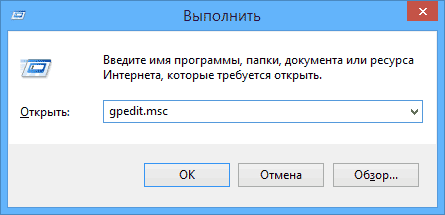
Также можно воспользоваться поиском — на начальном экране Windows 8 или в меню пуск, если вы используете предыдущую версию ОС.
Установка или обновление административных шаблонов групповой политики (ADMX) в Windows 11/10
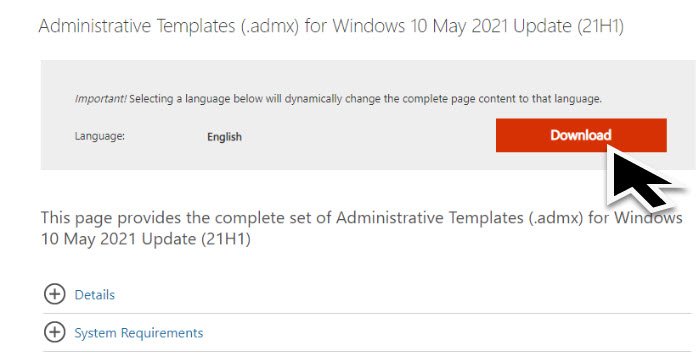
Перед установкой шаблонов нам необходимо их скачать. Вы можете скачать административные шаблоны GPO из microsoft.com
После того, как вы загрузили подходящий файл, перейдите в следующие места.
C: Program Files (x86) Microsoft Group Policy Windows 10 May 2021 Update (21H1) PolicyDefinitions
Скопируйте содержимое и вставьте его в центральное хранилище GPO на контроллере домена.
Есть несколько моментов, о которых вам следует помнить при выполнении операции копирования и вставки.
- Рекомендуется сделать резервную копию Политика каталог перед заменой файлов. Таким образом, вы сможете вернуться к предыдущему административному шаблону.
- Вам не нужно копировать adml файл для всех языков. Просто переместите те языки, которые в настоящее время использует ваш редактор GPO.
- Если ваша система работает под управлением Windows 10, вам не нужно устанавливать файл MSI, просто скопируйте административные шаблоны из «% WinDir% PolicyDefinitions »
Затем создайте новый объект групповой политики в консоли управления групповой политикой и убедитесь, что он имеет конфигурацию политики из последней сборки Windows 11/10.
Способ 1. Откройте редактор локальной групповой политики с помощью окна Выполнить
1. Откройте Выполнить (Win + R).
2. Введите gpedit.msc в поле «Выполнить» и нажмите на кнопку «ОК».
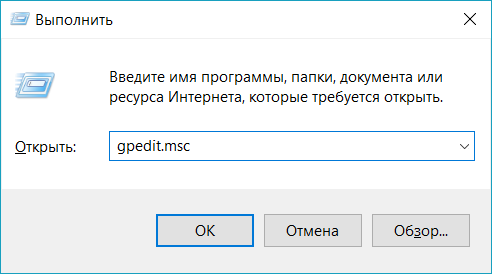
Как открыть редактор локальной групповой политики в Windows
В Windows простой способ открыть редактор локальной групповой политики — использовать поиск. Введите «gpedit.msc» в качестве текста для поиска, а затем щелкните результат поиска «gpedit».
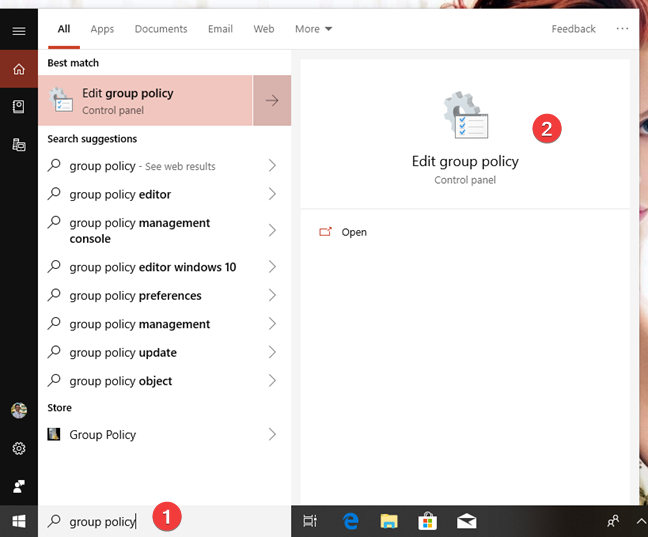
ПРИМЕЧАНИЕ. Редактор локальной групповой политики выглядит и предлагает одинаковые параметры, настройки и функции независимо от того, используете ли вы Windows 7, Windows 8.1 или Windows 10. Поэтому для простоты отныне мы используем только снимки экрана, сделанные в Windows 10.
Конфигурация компьютера политики административные шаблоны система
Использование редактора групповой политики.
Независимо от способа запуска и открытого объекта групповой политики окно редактора групповой политики всегда выглядит одинаково:
Дерево консоли управления содержит два стандартных контейнера:
- Конфигурация компьютера — содержит параметры, настраиваемые для всех пользователей компьютера;
- Конфигурация пользователя — содержит параметры, настраиваемые для конкретного пользователя компьютера.
Каждый из этих контейнеров содержит следующие вложенные контейнеры:
- Конфигурация программ — параметры автоматической установки и назначения приложений пользователям компьютера;
- Конфигурация Windows — различные параметры операционной системы, в том числе политики безопасности, сценарии, перенаправление папок;
- Административные шаблоны — параметры настройки операционной системы и различных программных продуктов Microsoft (в основном Internet Explorer).
В свою очередь каждый из этих контейнеров может содержать любое количество вложенных контейнеров. Структура этих контейнеров определяется самой операционной системой и дополнительными программными продуктами, устанавливающими свои расширения для редактора групповых политик.
Вы не можете изменять структуру контейнеров объекта групповой политики, добавлять свои контейнеры, удалять или переименовывать уже существующие контейнеры. Также вы не можете добавлять, удалять или переименовывать параметры групповой политики, хранящиеся в этих контейнерах.
Для изменения значения любого параметра групповой политики вы должны найти необходимый контейнер в дереве консоли управления, выбрать нужный параметр в списке справа и дважды щелкнуть по нему левой кнопкой мыши. В появившемся окне вы можете настроить значение параметра.
Окно значения параметра обычно содержит флажок Определить следующий параметр политики в шаблоне или аналогичный, позволяющий отключить соответствующий параметр политики. Это хорошо видно на примере параметра Мин. длина пароля (Minimum password age).
Тем не менее, встречаются параметры, которые не имеют такого флажка. Для отключения такого параметра обычно необходимо задать пустое значение параметра или пустой список. Это хорошо видно на примере параметра Автозагрузка.
При настройке значений параметров групповой политики следует придерживаться следующих правил:
- не изменяйте значения параметров, область или принцип действия которых вам не известны;
- документируйте изменения, вносимые в объекты групповой политики — это позволит вам быстро определить, параметры какой политики приводят к некорректной работе Windows Server 2003.
Поинтересуйтесь значениями параметров, используемыми операционной системой для ненастроенных параметров политики, — не определяйте в групповой политике такие же значения параметров, как и используемые операционной системой по умолчанию. Это уменьшит размер объекта групповой политики и ускорит загрузку клиентских компьютеров.
Часто используемые контейнеры групповой политики.
Ниже представлен список и краткое описание наиболее часто используемых контейнеров групповой политики.
Контейнер
Описание
Конфигурация компьютераКонфигурация WindowsСценарии (запуск/завершение)
Содержит параметры Автозагрузка и Завершение работы , предназначенные для указания файлов сценариев, которые выполняются при загрузке и выключении компьютера
Конфигурация компьютераКонфигурация WindowsПараметры безопасностиПолитики учетных записейПолитика паролей
Содержит параметры, задающие ограничения и правила использования паролей, такие как минимальная длина пароля и срок действия пароля
Конфигурация компьютераКонфигурация WindowsПараметры безопасностиПолитики учетных записейПолитика блокировки учетной записи
Содержит параметры, определяющие правила автоматической блокировки учетных записей при вводе неправильных паролей
Конфигурация компьютераКонфигурация WindowsПараметры безопасностиЛокальные политикиПолитика аудита
Содержит параметры, определяющие какие категории событий системы безопасности должны регистрироваться в журнале безопасности
Конфигурация компьютераКонфигурация WindowsПараметры безопасностиЛокальные политикиНазначение прав пользователя
Содержит параметры, определяющие привилегии пользователей, например, возможность пользователя регистрироваться на компьютере или останавливать системные службы
Конфигурация компьютераКонфигурация WindowsПараметры безопасностиЛокальные политикиПараметры безопасности
Содержит параметры, определяющие поведение системы безопасности, как при локальной работе пользователя, так и при взаимодействии компьютеров в сети
Конфигурация компьютераКонфигурация WindowsПараметры безопасностиЖурнал событийНастройка протоколирования
Содержит параметры, определяющие правила ведения и размеры системных журналов Windows Server 2003
Конфигурация компьютераАдминистративные шаблоныСистема
Содержит параметры, определяющие поведение операционной системы при загрузке компьютера и регистрации пользователя
Конфигурация компьютераАдминистративные шаблоныСистемаВход в систему
Содержит параметры, определяющие поведение ОС при регистрации пользователя, например, правила обработки сценариев входа
Конфигурация компьютераАдминистративные шаблоныСетьАвтономные файлы
Содержит параметры, определяющие возможность и правила работы пользователей с автономными файлами
Конфигурация компьютераАдминистративные шаблоныПринтеры
Содержит параметры, определяющие взаимодействие ОС с пользователем при работе с принтерами
Конфигурация пользователяКонфигурация WindowsПоддержка Internet ExplorerПользовательский интерфейс обозревателя
Содержит параметры, настраивающие пользовательский интерфейс Internet Explorer
Конфигурация пользователяКонфигурация WindowsПоддержка Internet ExplorerСоединение
Содержит параметры, определяющие настройки подключения для Internet Explorer
Конфигурация пользователяКонфигурация WindowsПоддержка Internet ExplorerАдреса URL
Содержит параметры, определяющие различные адреса Интернета, используемые Internet Explorer
Конфигурация пользователяКонфигурация WindowsПоддержка Internet ExplorerБезопасность
Содержит параметры, определяющие зоны и настройки безопасности, используемые Internet Explorer
Конфигурация пользователяКонфигурация WindowsПоддержка Internet ExplorerПрограммы
Содержит параметры, определяющие программы, которые используются для просмотра и редактирования HTML, для работы с электронной почтой, календарем, контактами и т.п.
Конфигурация пользователяКонфигурация WindowsСценарии (вход/выход из системы)
Содержит параметры Вход в систему и Выход из системы , предназначенные для указания файлов сценариев, которые выполняются при регистрации и завершении сеанса пользователя на компьютере
Конфигурация пользователяКонфигурация WindowsПеренаправление папки
Содержит параметры, определяющее местоположение основных папок профиля пользователя, в которых могут храниться файлы пользователя
Конфигурация пользователяАдминистративные шаблоныКомпоненты WindowsInternet Explorer
Содержит параметры, определяющие настройки Internet Explorer, в основном блокирующие те или иные действия пользователя
Конфигурация пользователяАдминистративные шаблоныКомпоненты WindowsПроводник
Содержит параметры, определяющие, а в основном, блокирующие те или иные действия пользователя
Конфигурация пользователяАдминистративные шаблоныКомпоненты WindowsКонсоль управления Microsoft
Содержит параметры, ограничивающие возможности пользователя при работе с консолью управления и системными оснастками Windows Server 2003
Конфигурация пользователяАдминистративные шаблоныПанель задач и меню «Пуск»
Содержит параметры, определяющие внешний вид панели задач и меню Пуск , а также ограничивающие возможности пользователей по изменению их настроек
Конфигурация пользователяАдминистративные шаблоныРабочий стол
Содержит параметры, определяющие внешний вид рабочего стола и ограничивающие возможности пользователей по изменению его настроек
Конфигурация пользователяАдминистративные шаблоныРабочий столActive Desktop
Содержит параметры, определяющие элементы, размещаемые на рабочем столе, например, фоновый рисунок
Конфигурация пользователяАдминистративные шаблоныПанель управления
Содержит параметры, определяющие настройки и ограничения для основных компонентов Панели управления
Конфигурация пользователяАдминистративные шаблоныСетьАвтономные файлы
Содержит параметры, определяющие возможность и правила работы пользователей с автономными файлами
Конфигурация пользователяАдминистративные шаблоныСистема
Содержит параметры, в основном ограничивающие возможности пользователя по изменению параметров операционной системы и ее компонентов
Конфигурация пользователяАдминистративные шаблоныСистемаВход/выход из системы
Содержит параметры, определяющие поведение операционной системы при загрузке компьютера и регистрации пользователя, а также ограничивающие возможности пользователя при выполнении некоторых операций
Описание остальных контейнеров и параметров групповой политике вы найдете в справочной системе Windows Server 2003 либо в руководствах пользователя к соответствующим компонентам Windows.












